Трансляция ваших любимых игр и шоу в Discord может быть интересной, но как транслировать в Discord? Можно ли не стримить в Discord? Чтобы найти свой вопрос о том, как транслировать в Discord, продолжайте читать это руководство.
- 1 Как транслировать на Discord Mobile Полное руководство:
- 2 Как транслировать на Discord без черного экрана:
- 3 Как транслировать на Discord со звуком:
- 4 Как транслировать на Discord с Xbox:
- 5 Как транслировать на Discord с Ps4:
- 6 Как транслировать включение Discord без карты захвата:
- 7 Заключение
- 8 Читать больше похожих статей
В этой статье вы узнаете простой способ стримить на Discord. Кроме того, этот пост расскажет вам о потоковой передаче на Discord без черного экрана. Кроме того, этот пост покажет вам как стримить на Discord с Xbox и Ps4. Кроме того, в этом посте вы узнаете, как транслировать Switch on Discord без захвата карты.

СТРИМ ВСЕГО ЭКРАНА СО ЗВУКОМ В DISCORD
Как транслировать на Discord Mobile Полное руководство:
Одна из замечательных функций, добавленных разработчиками Discord, — это потоковая передача, чтобы помочь пользователям. По сути, это совместное использование экрана во время видео- и аудиозвонка в Discord с вашими близкими, друзьями и другими людьми. Итак, чтобы транслировать на Discord Mobile, выполните все шаги, перечисленные ниже.
- Чтобы транслировать на Discord сначала для мобильных устройств, вы должны запустить приложение Discord со своего мобильного телефона.
- Выберите сервер из списка в левой части экрана Discord и нажмите на значок добавления, чтобы продолжить.
- Присоединяйтесь к любому голосовому каналу на сервере Discord, выбрав его, чтобы начать потоковую передачу в этом случае.
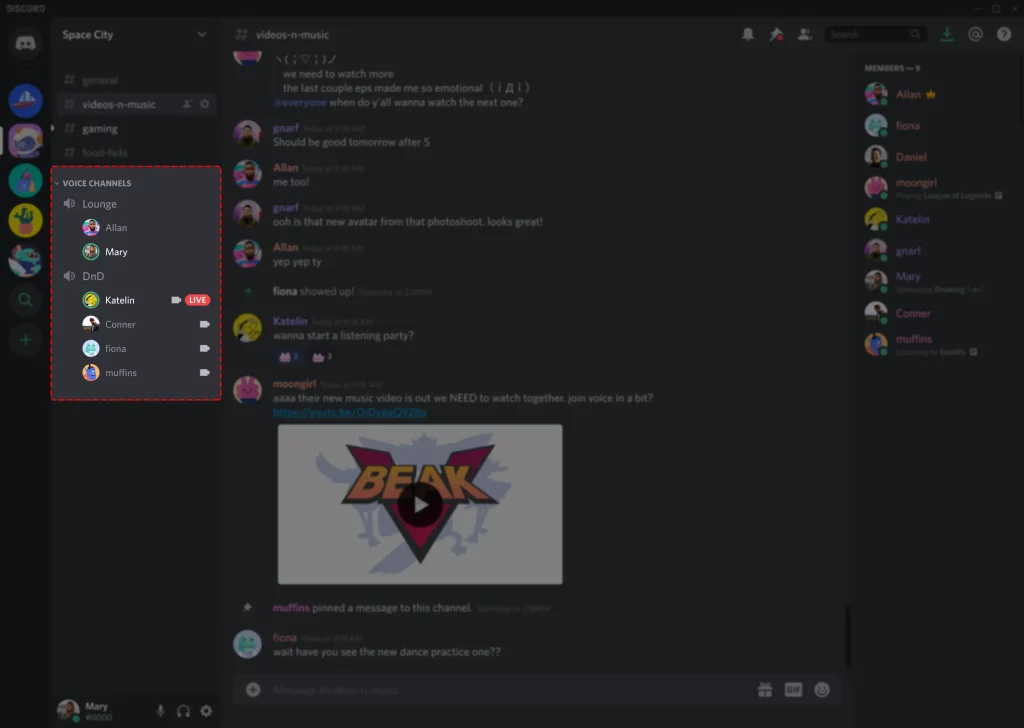
- После этого нажмите выделенную кнопку в верхнем левом углу экрана разногласий, чтобы инициировать голосовой вызов и пригласить других.
- Вы можете пригласить своих друзей по Discord, выбрав опцию «Пригласить» или отправив им предоставленный URL-адрес. Кроме того, включите переключатель, чтобы ссылка никогда не умирала, если вы хотите использовать ее на неопределенный срок.
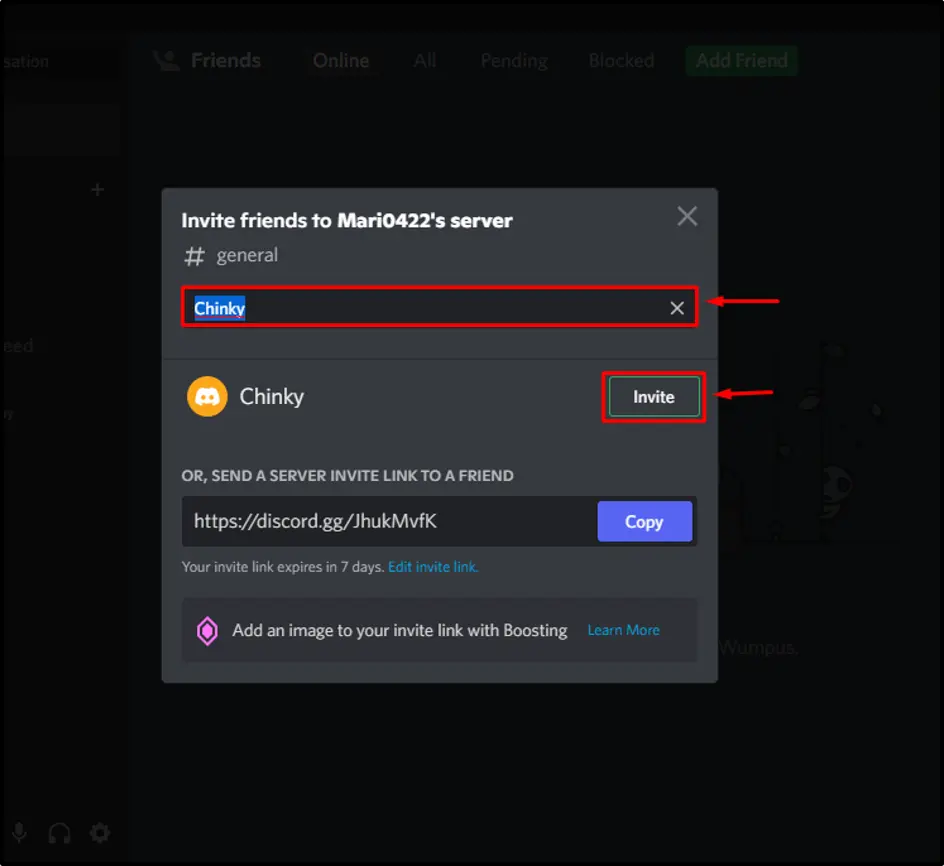
- С целевыми респондентами свяжутся по голосовому вызову после того, как они примут приглашение на дискорд.
- Было бы полезно, если бы вы коснулись кнопки «Совместное использование экрана» на своем устройстве, чтобы начать потоковую передачу на мобильном устройстве Discord.
- На вашем экране появится окно сообщения; нажмите «НАЧАТЬ СЕЙЧАС», чтобы начать потоковую передачу.
- Материал, который вы читаете на своем телефоне, начнет транслироваться через Discord.
- Нажмите на символ «Отключить» в правом нижнем углу, чтобы завершить активный голосовой вызов.
Нет звука на демонстрации экрана Discord — Что Делать?
Вот и все инструкции о том, как транслировать на Discord Mobile. Попробуйте это в своем приложении Discord и наслаждайтесь потоковой передачей с друзьями.
Как транслировать на Discord без черного экрана:
Выполните шаги, перечисленные ниже, чтобы транслировать на Discord без черного экрана.
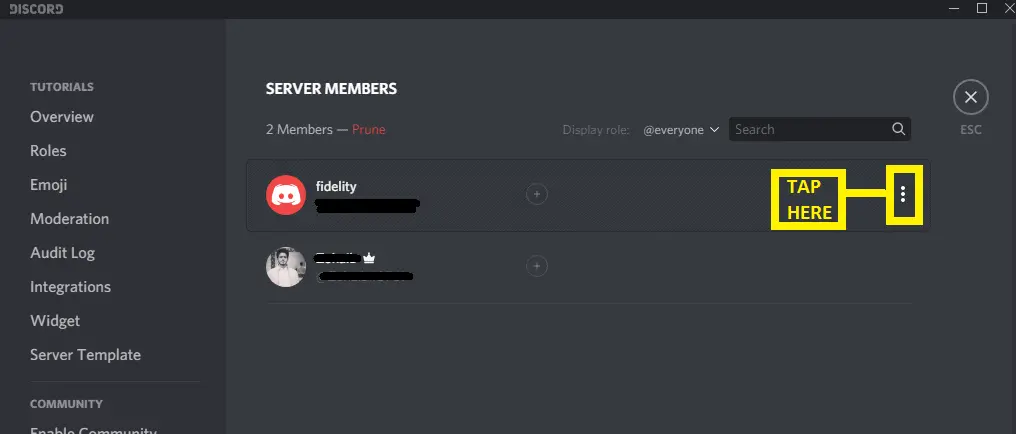
- Во-первых, нажмите на значок с тремя точками в правом верхнем углу окна браузера.
- Чтобы двигаться дальше, теперь вы должны выбрать параметр «Настройки».
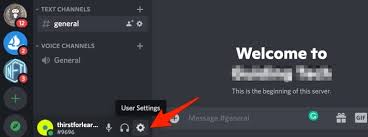
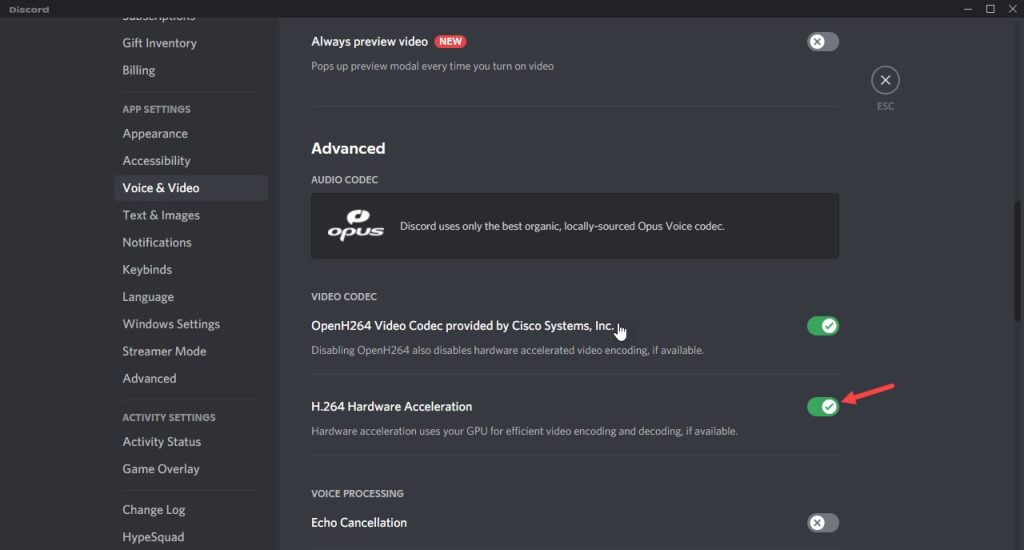
- С этого момента вы должны нажать «Дополнительно» для выбора дополнительных настроек, а затем выбрать «Система».
- Теперь вам нужно найти и снять флажок Использовать аппаратное ускорение, если оно доступно.
- Чтобы «Включить демонстрацию экрана», запустите Discord и присоединитесь к «Голосовому каналу» на вашем сервере Discord.
- Чтобы получить доступ к «Настройки», выберите значок шестеренки в меню сведений о пользователе, которое расположено под символами микрофона и гарнитуры.
- Найдите «Дополнительно» под «Настройки приложения», перемещаясь вниз по экрану слева.
- Наконец, нажмите на аппаратное ускорение и отключите его для потоковой передачи на Discord без черного экрана.
Как транслировать на Discord со звуком:
Чтобы транслировать на Discord со звуком, выполните шаги, указанные ниже.
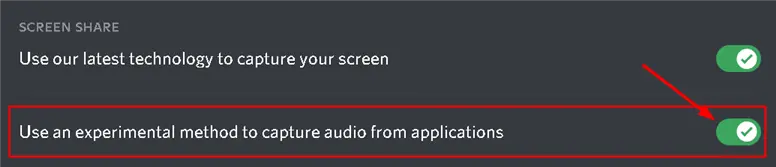
- Сначала вы должны запустить приложение Discord и выбрать значок настроек в левом нижнем углу экрана.
- Теперь вы должны выбрать параметры голоса и видео вашего приложения Discord, чтобы продолжить.
- Затем сдвиньте немного ниже и найдите опцию совместного использования экрана.
- Убедитесь, что в приложении Discord включен параметр «Использовать экспериментальный метод для захвата звука из приложения»; если нет, то этот метод не будет работать.
- Наконец, наслаждайтесь потоковой передачей на Discord со звуком.
Это позволяет Discord адаптироваться к любому веб-сайту или приложению, которое вы используете, не требуя вашего ручного вмешательства.
Как транслировать на Discord с Xbox:
Следуйте инструкциям ниже, чтобы транслировать Discord с Xbox.
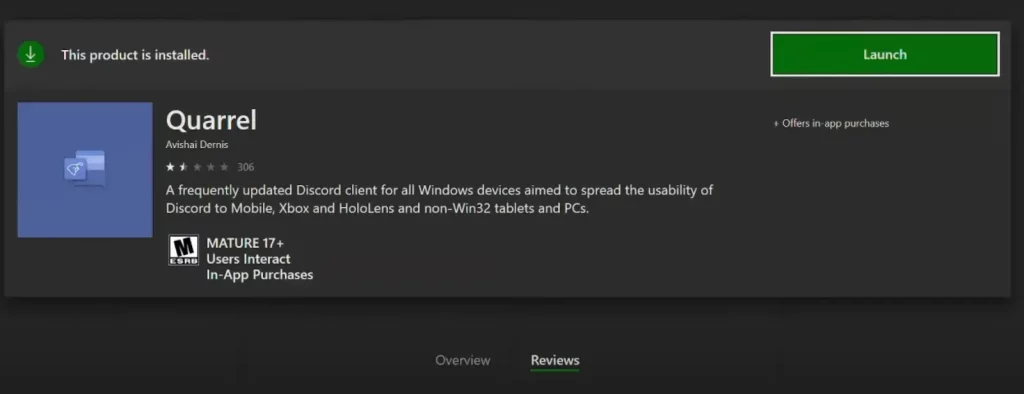
- Сначала загрузите Quarrel на свой Xbox, а затем откройте приложение после его загрузки. Экран входа в Discord можно найти здесь, и вы должны ввести свои данные для входа в Discord.
- Вы сможете общаться с друзьями и транслировать игры на Xbox Series X и S, как только предоставите правильную информацию.
- Вы можете закрыть приложение и продолжить игру. Дискорд по-прежнему будет работать в фоновом режиме.
- Вы должны запустить приложение и закрыть канал, чтобы выйти из чата Discord.
Как транслировать на Discord с Ps4:
Установить Discord на PS4 очень просто, в отличие от того, что вы могли ожидать. Вы можете быстро загрузить и транслировать программное обеспечение на свою PS4, если выполните следующие простые шаги.
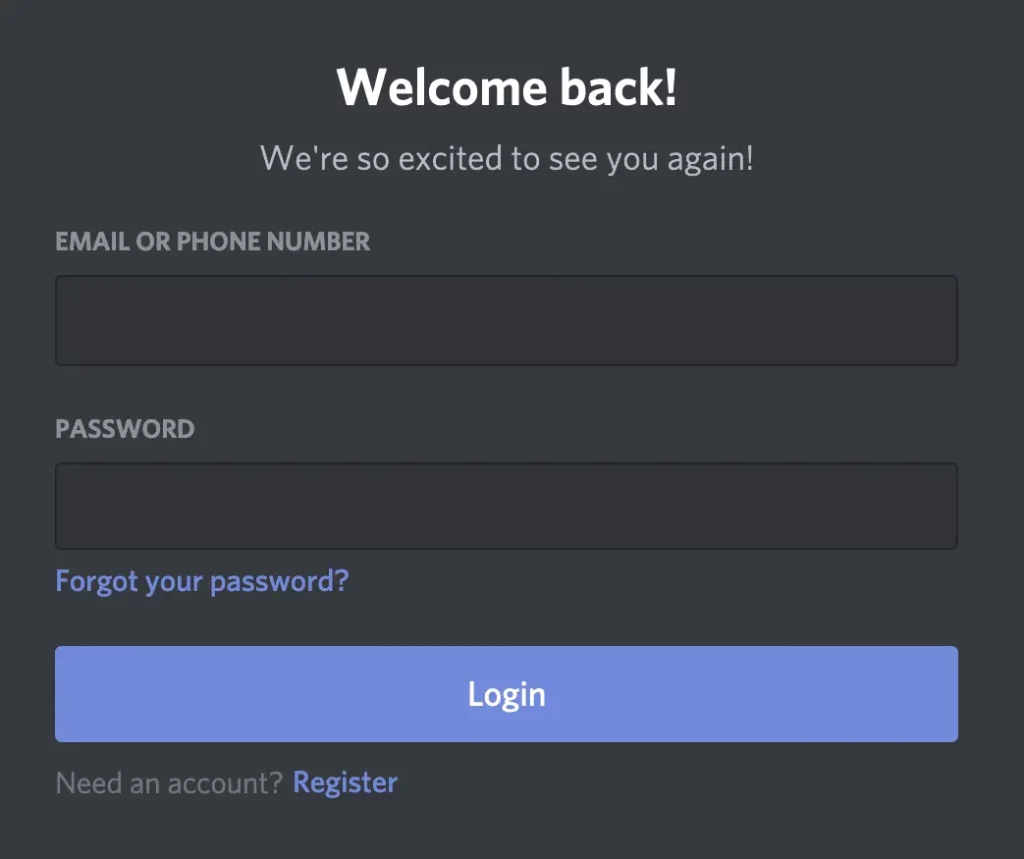
- Войдите в свою учетную запись Discord на компьютере. Приложение для смартфона может заменить Discord, если его нет на вашем компьютере.
- На этом этапе вы должны запустить браузер PS4.
- Затем откройте браузер PS4 и найдите приложение Discord, чтобы загрузить его.
- После загрузки приложения Discord на PS4 теперь, чтобы двигаться дальше, войдите в свою учетную запись Discord.
- Теперь у вас есть возможность транслировать Discord на PS4 после установки вашей учетной записи Discord.
Как транслировать включение Discord без карты захвата:
Можно ли транслировать Switch на Discord без карты захвата? Вы можете, конечно. Switch можно подключить к Discord без соблюдения строгих правил, хотя процедура и сложнее, чем на других устройствах.
Никто не требовал, чтобы вы всегда выполняли это с помощью карты захвата. У вас также есть другие варианты, один из которых — транслировать контент Switch на Xbox. Давайте перейдем к первому руководству по потоковой передаче. Переключитесь на Xbox без дальнейших церемоний. Давай начнем.
- Для начала подключите порт USB-C к коммутатору Nintendo и поместите его в док-станцию.
- Затем с помощью кабеля Ethernet подключите Xbox One к монитору компьютера.
- Теперь требуется запуск Switch на Xbox One или OneGuide.
- Затем установите, программное обеспечение Xbox можно загрузить.
- Найдите приложение Xbox, в котором отображается Switch.
- Откройте OBS Studio на своем компьютере, затем запустите его.
- Наконец, вы можете транслировать Switch on Discord, не захватывая карту из студии OBS.
Заключение
Так что все было о том, как стримить на Discord. Надеюсь, вам понравится эта статья, ребята. Если у вас есть какие-либо вопросы или вопросы, связанные с Discord, дайте мне знать в разделе комментариев. Я постараюсь помочь вам.
Источник: sarkaripocket.com
Как включить демонстрацию экрана на стриме в Дискорде со звуком – инструкция
Discord – это относительно новый продукт, с помощью которого пользователи могут общаться во время игры, запускать стримы, выкладывать различную информацию и обмениваться сообщениями. Для демонстрации экрана в Дискорде необходимо знать, как включить опцию со звуком. Существуют некоторые особенности функции, требования и рекомендации, изучить которые нужно заранее. В этом случае удастся избежать неисправностей, возникающих при некорректном запуске.
Особенности стрима через сторонние приложения
Стрим – это трансляция игрового процесса, к просмотру которого могут подключиться другие юзеры. Задачи разные, главная – обучение. Среди стримеров Дискорд считается наиболее привлекательным. Утилита распространяется бесплатно, изначально разрабатывалась для геймеров.

- мессенджер предоставляет возможность скрыть данные пользователя;
- можно защитить компьютер и аккаунт от вредоносной рекламы и спама;
- настройки позволяют ограничить получение уведомлений (приходить будут только от друзей, необходимых программ, в других разрешенных ситуациях).
Комбинация «защитных характеристик» позволяет снизить вероятность заражений ПК вирусами, ограничить назойливых спамеров.

Как включить стрим в Discord
Чтобы запустить прямую трансляцию происходящего на мониторе, недостаточно активировать режим, нажав одну кнопку. Пользователю необходимо подключиться к дополнительной платформе – Go Live. Инструкция:
- кликнуть по значку шестеренки, перейти в блок «Игровая активность»;
- выбрать наименование игры, трансляцию которой нужно вести, нажать строку «Добавить»;
- перейти на сервер нужного потока или настроить новый канал (через кнопку плюса на панели программы);
- в нижней части открытого чата появится клавиша «Go Live», кликнуть, чтобы начать демонстрацию экрана со звуком (на следующем шаге приложение предложит выбрать звуковой и голосовой источники).

Discord Screen Share без звука — лучшие исправления для ПК и мобильных устройств

Если вы пытались поделиться своим экраном в Discord и заметили, что звук на вашем устройстве не работает, вы не единственный. Многие стримеры и геймеры сталкивались с одной и той же проблемой. Может быть множество потенциальных причин, по которым звук вашего устройства не работает, когда вы делитесь своим экраном в Discord. Но хорошая новость заключается в том, что есть несколько быстрых способов исправить это.
В этом руководстве мы покажем вам различные методы, которые можно использовать для исправления проблемы со звуком при совместном использовании экрана Discord. Мы также расскажем, как это исправить на разных устройствах.
Экран Discord отображается, но нет звука — лучшие решения для Mac
Кнопка “Поделиться экраном со звуком” Функция на Discord сделала потоковую передачу еще более приятной. Однако некоторые стримеры заметили, что при попытке использовать эту функцию нет звука. Это может быть вызвано несколькими причинами.
Хотя это может быть что-то простое, например запуск обновления приложения, за этим могут стоять более сложные основные проблемы. Могут быть проблемы с вашими аудиодрайверами или настройками голоса в самом приложении. Возможно, вы даже пытаетесь поделиться экраном приложения, которое несовместимо с Discord.
Независимо от причины возникновения проблемы, есть множество вещей, которые вы можете попытаться исправить и вернуться к своей трансляции как можно скорее. Если вы используете Discord на Mac, попробуйте несколько быстрых решений:
Перезагрузите компьютер
Хотя может показаться, что перезагрузка устройства ничего не исправит, на самом деле это довольно эффективный метод устранения большинства ошибок приложений. Как только вы снова включите Mac, система будет перезагружена, и приложение может загрузиться правильно и работать быстрее. Это также может быть быстрым решением, если есть другие программы, работающие в фоновом режиме, о которых вы можете не знать и которые могут вызывать проблемы со звуком в Discord.

Вы также можете попробовать перезапустить Discord. Кроме того, обновите приложение, одновременно нажав клавиши CMD + R на клавиатуре. Это может устранить простые ошибки приложения, но не гарантирует устранения проблемы с отсутствием звука.
Сброс настроек голоса в Discord
Если вы перезагрузили Mac, а функция звука по-прежнему не работает, следующим шагом будет вход в Discord и сброс настроек голоса. Вот что вам нужно сделать:
- Откройте Discord на своем Mac.
- Выберите Значок настроек в левом нижнем углу экрана.

- Перейдите к разделу Голос видео, прокрутите вверх до Режим ввода. Убедитесь, что установлен флажок Голосовая активность, а не параметр Нажми и говори.
Проверьте настройки звука на своем Mac
Чтобы убедиться, что настройки звука на вашем Mac настроены правильно, выполните следующие действия:
- Выберите Значок Apple в верхнем левом углу экрана.

- Перейдите к Системным настройкам.

- Перейдите на вкладку Звук.

- Далее перейдите к Вывод.

- Выберите в меню подходящее устройство для вывода звука.
- Убедитесь, что в правом нижнем углу установлен флажок Отключить звук. угол окна не отмечен.

Не’t Использовать полноэкранный режим
В некоторых случаях проблема со звуком возникает, когда игра или приложение, в котором вы делитесь экраном, находятся в полноэкранном режиме. Из-за полноэкранного режима звук в Discord не передается должным образом. Решение этой проблемы простое: просто используйте свернутое окно, когда вы делитесь экраном приложения или игры в Discord.
Поскольку у вас есть возможность настроить размер свернутого окна, вы можно сделать его максимально полноэкранным.
Экран Discord открывается, но нет звука – Лучшие исправления для iPhone
Если звук вашего iPhone не работает, когда вы пытаетесь поделиться экраном определенной игры или приложения в Discord, вот несколько вещей, которые можно попробовать:
Проверьте, не нужно ли обновить систему вашего iPhone
Если ваша ОС не обновлена, это может быть причиной проблемы со звуком в Дискорде. Проверить, нуждается ли ваш iPhone в обновлении системы, очень просто. Вот как это делается:
- Откройте Настройки на главном экране.

- Перейдите к пункту Общие в меню.

- Нажмите на вкладку Обновление ПО.

- Если есть новая версия ОС, нажмите Загрузить и установить.

Обновление ОС может занять несколько минут. На этом этапе вы также можете включить функцию Автоматическое обновление.
Проверьте, совместим ли ваш iPhone с Discord
Еще одна вещь, которую вы можете попробовать, — это убедиться, что ОС вашего iPhone совместима с Discord. Если у вас iOS 10.0 или выше, приложение совместимо с вашей системой. Что касается моделей Apple, iOS 10.0 доступна для iPhone 5–7, iPad и устройств iPad Touch.
Переключиться на данные вашего телефона
Если у вас не работает звук, попробуйте переключиться с Wi-Fi на данные телефона или наоборот. Однако это может решить проблему отсутствия звука, только если она была вызвана слабым интернет-соединением. Вы можете переключиться, проведя по меню снизу экрана, коснувшись значка Wi-Fi, а затем коснувшись значка данных рядом с ним.
Убедитесь, что ваш Discord Приложение обновлено
Вы также можете проверить, нужно ли вам обновлять приложение Discord на вашем iPhone. Вот как вы можете вручную обновить приложение:
- Посетите App Store на своей главной странице.

- Нажмите на изображение своего профиля в правом верхнем углу экрана.

- Вниз, пока не найдете Discord в списке .

- Нажмите кнопку Обновить. справа.

Отправка экрана Discord, но нет звука – Лучшие исправления для Android
Чтобы решить проблему отсутствия звука, когда вы используете Discord для демонстрации экрана на Android, попробуйте выполнить одно из следующих действий:
Проверьте, не нужно ли обновить ОС Android
Чтобы проверить, нуждается ли ваша система Android в обновлении, выполните следующие действия:
- Перейдите в Настройки на главном экране.
- Затем перейдите на вкладку Система.
- Продолжить на Дополнительновариант.
- Затем нажмите Обновление системы.

Если доступна новая версия Android, загрузите ее и установите на свой телефон.
Проверьте, совместим ли ваш Android с Discord
Когда дело доходит до Android, вам нужна ОС Amazon 5 и выше, чтобы использовать Discord. Если у вас более старая версия, вы все равно можете загрузить Discord, но не все его функции будут доступны. Кроме того, имейте в виду, что Discord также совместим с другими устройствами, использующими сервисы Google Play. Поэтому устройства, которые по умолчанию не используют сервисы Google Play, например Kindle Fire, несовместимы с Discord.
Убедитесь, что ваше приложение Discord обновлено
Чтобы проверить, нужно ли вручную обновлять Discord на Android, выполните следующие действия:
- Чтобы начать, откройте Магазин Google Play на Android.

- Нажмите изображение вашего профиля в правом верхнем углу экрана.

- Затем перейдите в раздел Управление приложениями и приложениями. устройство.

- Найти Discord в списке, если доступно обновление, нажмите кнопку Обновить.

Имейте в виду, что для обновления Discord вам необходимо подключение к Интернету.
Отправляется экран Discord, но нет звука – Лучшие исправления для Chrome Desktop
Если вы используете веб-приложение Discord и у вас возникают проблемы со звуком при попытке поделиться экраном игры, вы можете сделать несколько вещей. Убедитесь, что у вас есть стабильное подключение к Интернету, прежде чем делать что-то более сложное. Вы также можете обновить страницу несколько раз. Вот что еще вы можете сделать:
Убедитесь, что версия браузера совместима с Discord
Браузеры и версии браузеров, совместимые с Discord, включают следующие:
- Google Chrome
- Firefox 80+
- Opera, Microsoft Edge 17+ (включая Chromium Edge 79+ для Windows и macOS)
- Safari 11+ (доступно в macOS 10.13 High Sierra и более поздних версиях)
Если вы используете один из этих браузеров, но звук по-прежнему не работает , попробуйте переключиться на другой браузер.
Убедитесь, что у Discord есть разрешения на использование звука вашего браузера
Ваш звук может не работать, если вы не предоставили Discord разрешение на использование микрофона в браузере. При первом использовании Discord в браузере вам будет предложено разрешить этому веб-сайту использовать микрофон и камеру вашего компьютера.
Если вы случайно отказали Discord в разрешении на использование микрофона, вам нужно перейти в настройки вашего браузера, чтобы изменить его. Вот как это делается в Google Chrome:
- Откройте Google Chrome.

- Нажмите на три точки в правом верхнем углу экрана.

- Выберите Настройки в раскрывающемся меню.

- Перейдите к разделу Конфиденциальность и безопасность в в новом окне.

- Перейдите в Настройки сайта, а затем на Микрофон.

- Найдите Discord в списке веб-сайтов и измените с Блокировать на Разрешить.

Восстановите звук вашего устройства в Discord
Проблема с отсутствием звука в Discord может быть очень неприятной. Если вы используете Discord для потоковой передачи видеоигры, без звука это будет не так весело. К счастью, есть разные способы решить проблему отсутствия звука в Discord. Когда все будет исправлено, вы можете вернуться к своей трансляции, зная, что ваша аудитория вас слышит.
Были ли у вас когда-нибудь проблемы со звуком, когда вы использовали Discord для демонстрации чего-либо? Как вы справились с этой проблемой? Дайте нам знать в разделе комментариев ниже.
Источник: gmodz.ru
- Выберите Значок Apple в верхнем левом углу экрана.